不少網友都對Metro界面的任務切換感到困惑,沒錯!在沒有了任務欄的Metro界面下,切換個程序的確顯得麻煩了一些。不過筆者還是那句話,別忘了Win8是一款專為觸屏開發的操作系統,在沒有觸摸屏的電腦中,操作體驗的確會差很多,但我們還是可以通過一些簡單的設置讓任務切換更順暢。
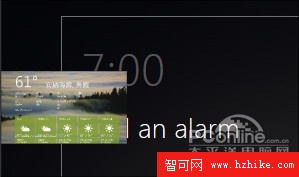
圖5 Win8的任務切換的確很“坑爹”
這個方法就是Win8最新推出的“分屏術”,簡單來說就是將屏幕分成兩塊,一面顯示一個應用。而它的最大亮點就在於,當一個分屏尺寸不夠需要更多空間時,Win8會自動將該屏幕中的程序轉化為縮略圖模式,而最終效果實際上和傳統Win7任務欄非常接近!
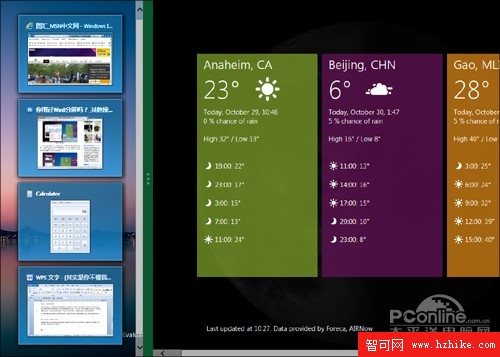
圖6 小分屏會自動轉化為縮略圖模式
誤區5. Win8登錄必須聯網
這項疑問最早發源於Win8的一項新功能,即借助用戶Windows Live帳號可以對其個人配置進行“雲保存”和“雲漫游”。雖然功能的出發點不錯,但由於微軟每次總要不辭遺力地大肆宣傳(系統安裝時默認帳號就是Windows Live),致使很多初上手網友誤以為使用Win8就必須聯網。而事實上除了Windows Live以外,Win8同樣可以組建本地帳號。而且即便用戶已經建立好了一個Windows Live帳戶,但登錄環境沒有網絡,那麼也是可以讓使用者正常登錄,絲毫不會耽誤使用者的正常使用。
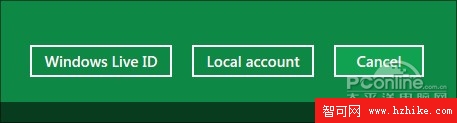
圖7 Win8同時支持本地、網絡兩種帳戶模式
誤區6. 任務管理器為何變“芯”
不少網友都表示,Win8任務管理器實在太丑,而且界面也太專業。其實這可能與大多數評測文章默認使用“復雜模式”進行展示有關。其實在Windows8中,微軟已經為不同要求的用戶設計了兩組界面,分別是功能相對較少的“簡潔”界面和功能最為豐富的“復雜”界面。其中簡潔模式功能最少,只提供了任務顯示及一鍵中止操作。而復雜模式則帶來了更多功能,除了傳統的進程管理外,用戶管理、CPU、硬盤、網絡監測等也是它的一大看點,這一點很大程度上借鑒了“資源監視器”的設計。
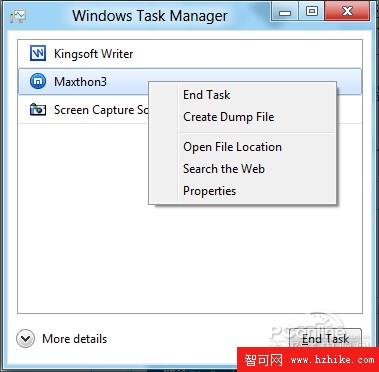
圖8 Win8任務管理器“簡潔”模式
復雜模式集成了大部分原“資源監視器”功能,可以為用戶提供直觀的報表信息。但它的最大亮點卻在於,監視面板能夠根據不同環境顯示最合適的顯示模式。
舉例來說,CPU曲線大家一定都很熟悉,雖然乍一看與Win7的任務管理器沒啥差別,但如果我們將處理器的核心瞬間加大80倍,那麼……效果便很快出現了。Win8將智能使用色塊+數字的方式,將每一個邏輯處理器的工作狀況清晰標注,而老版任務管理器則不具備此功能。
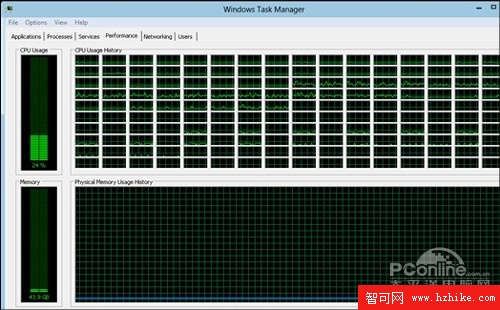
圖9 老版任務管理器顯示160個邏輯處理器
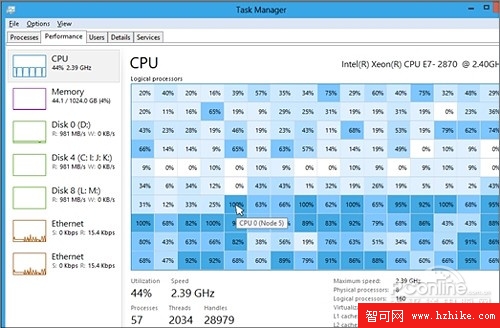
圖10 新版任務管理器顯示160個邏輯處理器
誤區7. Win8只適合於觸摸屏
不要以為Win8僅僅是為觸摸屏設計,雖然Metro風格處處體現著觸摸的優勢,但新系統同樣沒有忘記添加鍵盤快捷鍵。但由於快捷鍵數量實在龐大,這裡所給出的也僅僅是Win8系統的一些常用項而已。

圖11 Win8同樣擁有豐富的快捷鍵
* Win+Y:快速預覽傳統桌面(Metro、傳統桌面通用)
* Win+P:切換外部顯示器/電視機(Metro、傳統桌面通用)
* PageUP/Down:在Metro不同版塊群間移動(僅限Metro)
* Win+Tab:循環切換當前已打開應用(僅限Metro)
* Win+I:快速激活系統菜單(Metro、傳統桌面通用)
* Win+空格:切換輸入法語言(Metro、傳統桌面通用)
* Win+D:快速最小化所有程序以顯示桌面(僅限傳統桌面)
* Win+L:鎖定當前電腦(Metro、傳統桌面通用)
* Win+F:快速進入搜索面板(僅限傳統桌面,Metro界面不需要!)
* Win+R:快速調出“運行”對話框(Metro、傳統桌面通用)
* Alt+Tab:在最後兩個程序間循環切換(Metro、傳統桌面通用)
誤區8. 新界面不適合鍵鼠操作
雖然筆者一再陳述Win8並不僅僅是為觸摸而生,但就目前的開發者預覽版來看,鍵鼠操作的確不便。尤其是每次開機都會自動啟動Metro界面的設計,讓習慣了傳統桌面操作的網友感到郁悶。雖然從筆者目前掌握到的消息,微軟已經在著手設計新的方案,但遠水解不了近渴,如果你實在不習慣Metro界面,不妨進入注冊表編輯器,將HKEY_CURRENT_USER\Software\Microsoft\Windows\CurrentVersion\Explorer下的“RPEnabled”鍵值由默認的“1”改為“0”。OK!重啟一下電腦試試吧,你會發現“煩人”的Metro已經不見了!
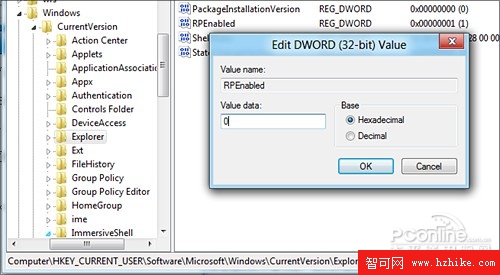
圖12 關閉Metro界面
注:該設置其實是完全禁用了Metro(開始菜單恢復為Win7樣式),且無法以命令方式啟動,要想體驗Metro必須重新恢復注冊表值,切記!
寫在最後
總之Win8帶給我們的是一整套全新操作理念,雖然現在評價還有些為時過早,但大方向顯然已經確定了。當然作為一款早期預覽版,現行的Windows8還存在著很多不足。但作為一名IT工作者,將固有思維放到一套新系統中也許才是最大的問題。好了,希望今天的文字能對大家有所幫助,也歡迎各位能對今天這篇文章發表見解。